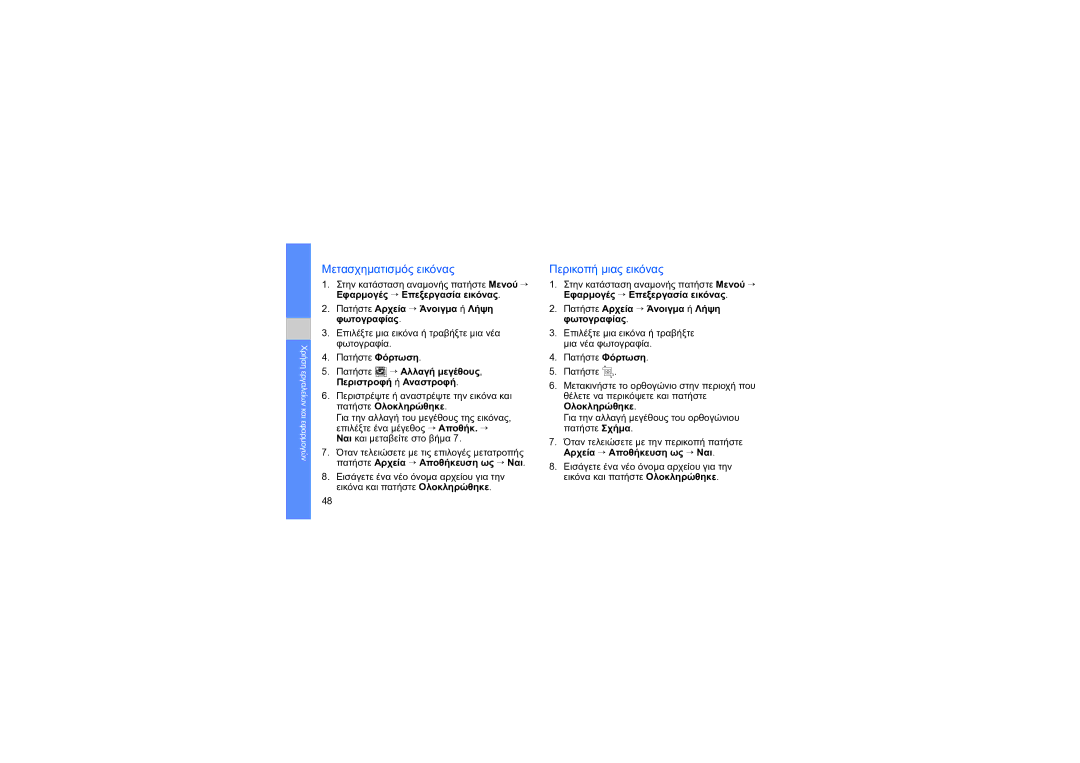Χρήση εργαλείων και εφαρμογών
Μετασχηματισμός εικόνας | Περικοπή μιας εικόνας | |||
1. | Στην κατάσταση αναμονής πατήστε Μενού → | 1. | Στην κατάσταση αναμονής πατήστε Μενού → | |
| Εφαρμογές → Επεξεργασία εικόνας. |
| Εφαρμογές → Επεξεργασία εικόνας. | |
2. | Πατήστε Αρχεία → Άνοιγμα ή Λήψη | 2. | Πατήστε Αρχεία → Άνοιγμα ή Λήψη | |
| φωτογραφίας. |
| φωτογραφίας. | |
3. | Επιλέξτε μια εικόνα ή τραβήξτε μια νέα | 3. | Επιλέξτε μια εικόνα ή τραβήξτε | |
| φωτογραφία. |
| μια νέα φωτογραφία. | |
4. | Πατήστε Φόρτωση. | 4. | Πατήστε Φόρτωση. | |
5. | Πατήστε | → Αλλαγή μεγέθους, | 5. | Πατήστε . |
| Περιστροφή ή Αναστροφή. | 6. | Μετακινήστε το ορθογώνιο στην περιοχή που | |
6. | Περιστρέψτε ή αναστρέψτε την εικόνα και |
| θέλετε να περικόψετε και πατήστε | |
| πατήστε Ολοκληρώθηκε. |
| Ολοκληρώθηκε. | |
| Για την αλλαγή του μεγέθους της εικόνας, |
| Για την αλλαγή μεγέθους του ορθογώνιου | |
| επιλέξτε ένα μέγεθος → Αποθήκ. → |
| πατήστε Σχήμα. | |
| Ναι και μεταβείτε στο βήμα 7. | 7. | Όταν τελειώσετε με την περικοπή πατήστε | |
7. | Όταν τελειώσετε με τις επιλογές μετατροπής |
| Αρχεία → Αποθήκευση ως → Ναι. | |
| πατήστε Αρχεία → Αποθήκευση ως → Ναι. | 8. | Εισάγετε ένα νέο όνομα αρχείου για την | |
8. | Εισάγετε ένα νέο όνομα αρχείου για την |
| εικόνα και πατήστε Ολοκληρώθηκε. | |
| εικόνα και πατήστε Ολοκληρώθηκε. |
|
| |
48